Доброго времени суток! Сегодня мы рассмотрим, как подсоединить геймпад Dualshock 4 к компьютеру или ноутбуку. В данной статье будет представлено два метода подключения (через USB-кабель и по Bluetooth). Также мы изучим процесс настройки контроллера в Steam и его использование в других приложениях. Важно отметить, что для работы с другими приложениями, играми и эмуляторами потребуется установка дополнительных драйверов (DS4Windows или InputMapper). Если у вас возникнут трудности в процессе чтения статьи, пожалуйста, оставляйте комментарии о проблемах.
ШАГ 1: Подключение

Возможности Windows включают в себя два вида подключения – проводное и беспроводное. Выберите предпочтительный вариант подключения ниже.
Способ 1: через USB-кабель
- Сначала подключите один конец кабеля к USB-порту на вашем компьютере, а второй конец к micro-USB-порту на задней панели контроллера устройства.

- Для начала откроем «Панель управления», которая расположена в меню «Пуск» в Windows 7. Если у вас установлены Windows 10 или 11, вы можете быстро найти её через поиск или воспользоваться быстрыми клавишами + R и командой control.

- Измените отображение на «Крупные значки» в панели управления и откройте «Устройства и принтеры».

- В разделе «Устройства» должен быть виден ваш контроллер. Щелкните правой кнопкой мыши на нем и выберите «Параметры управления игровыми устройствами».


- Необходимо убедиться, что все кнопки работают на второй вкладке. Нажмите на каждую из них.

- В случае неполадок следует открыть меню «Параметры» и выбрать опцию «Откалибровать». Затем следует выполнить инструкцию по калибровке.

- После завершения процедуры не забудьте нажать кнопку «Применить», чтобы сохранить изменения.
Способ 2: Подключение по Bluetooth
- Для начала необходимо включить режим сопряжения на геймпаде Dualshock – для этого одновременно удерживаем две кнопки – «SHARE» и «PS». Как только Bluetooth будет активен, вы увидите мигающий синий индикатор на основной панели.

- Открываем меню «Пуск» и выбираем «Параметры».

- Для начала нужно отыскать категорию «Устройства».
- Кликните на значок «плюс» для добавления и подключения нового устройства. Также убедитесь включен ли «Bluetooth» чуть ниже.

- Начнем с первого шага.

- После этого необходимо обнаружить ваше устройство и выбрать его. В случае отсутствия устройства рекомендуется проверить включен ли режим сопряжения и мигает ли синий индикатор. Попробуйте выключить и снова включить устройство, затем повторите первый шаг.

ШАГ 2: Настройка в Steam
Отлично, мы успешно подсоединили геймпад DualShock 4 к нашему компьютеру, теперь давайте изучим, как его можно использовать. Покажу на примере того же Steam. Многие игры уже поддерживают геймпад от PS4 и PS5. Однако перед этим лучше проверить, включена ли данная настройка в самом Steam.
- Открываем приложение, переходим в основной раздел «Steam» и заходим в «Настройки».

- На левой стороне выбираем «Контроллер», затем нажимаем на кнопку «Настройки контроллера».

- Нужно активировать «Поддержку контроллера PS4» и проверить наличие универсальных пользовательских настроек (если таковые имеются). Если геймпад подключен, то вы увидите его ниже — это означает, что он уже готов к использованию в игре.

- Чтобы войти в «Режим Big Picture», перейдите в раздел «Вид».

- Открываем окно «Библиотека».

- Возможно, вы захотите использовать этот контроллер для игр с геймпадом.

ШАГ 3: Установка дополнительных драйверов для сторонних игр и эмуляторов
Если вам нужно использовать джойстик Dualshock 4 для игр, установленных не через Steam, GOG или Epic Games Store, то вам потребуются дополнительные драйвера для подключения к ПК с Windows (7, 8, 10 или 11). DS4Windows и InputMapper — два самых популярных варианта. После установки драйверов, не забудьте выбрать геймпад в настройках игры.
DS4Windows
- Необходимо перейти на веб-сайт ds4-windows.com. Затем, слева от верхнего меню, нажать кнопку «Скачать».
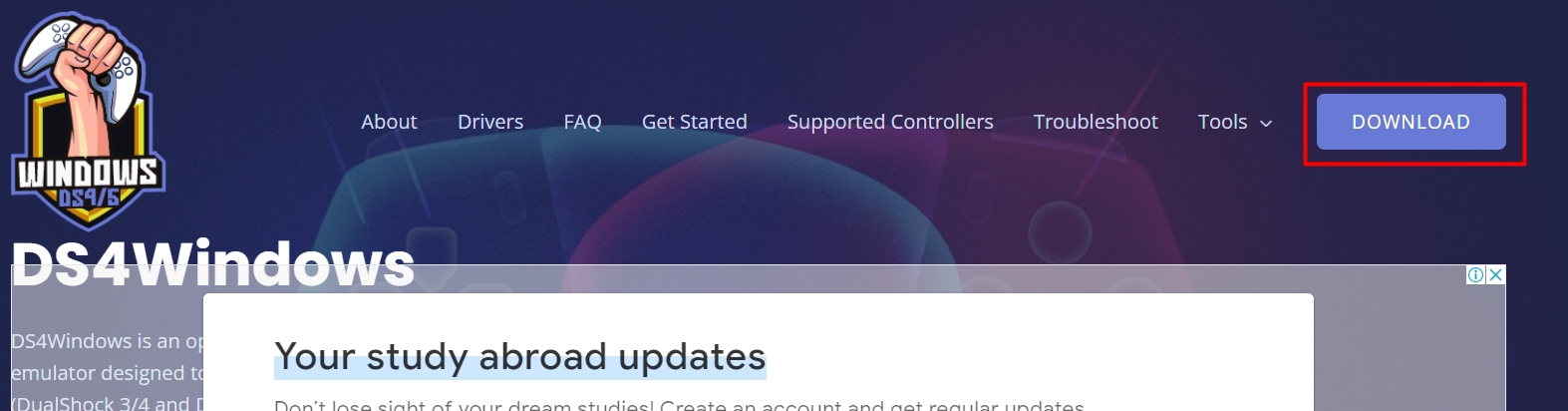
- После клика вы будете перенаправлены на страницу загрузки. Прокрутите вниз и снова нажмите эту кнопку.

- Для запуска приложения используйте exe-файл под названием «DS4Windows».
- Если вам не нравится использовать приложение на английском языке, вы можете зайти в раздел «Настройки» и выбрать «Русский» в разделе «Использовать языковой пакет». После этого необходимо перезапустить приложение, однако не все разделы будут русифицированы.

- Пройдите в раздел «Контроллеры», здесь вы должны увидеть ваш геймпад. Если его там нет, перейдите в раздел «Настройки».

- Необходимо перейти по ссылке «Настройка драйвера контроллера».

- Нажимаем на кнопку «Шаг 1: Установить драйвер ViGEmBus». Если у вас установлена Windows 7, то после установки этого драйвера нужно нажать на кнопку «Шаг 2».

- Это еще не все, здесь можно создать профиль настроек для всех кнопок – переходите на вторую вкладку и нажимаете на кнопку «Создать».
- Вам будет предложено использовать уже существующий предустановленный профиль, лучше нажать «Да», если вы не хотите перенастраивать все кнопки.

- Когда вы хотите выбрать «Dualshock» в разделе «Контроллер вывода», просто нажмите на кнопку «Применить».

- Вы можете произвести изменения в настройках по своему усмотрению. После этого не забудьте указать имя профиля и нажать кнопку «Сохранить».

InputMapper
Этот софт позволяет включить почти любой популярный геймпад к обычному настольному компьютеру или ноутбуку. Некоторые пользователи считают его более сложным, но я считаю, что у него более гибкие настройки.
- Программу можно скачать с официального сайта – inputmapper.com. Необходимо установить её.
- После запуска ПО, если ваш геймпад уже подключен, появится окно, нажмите «Begin Configuration».

- При переходе к следующему этапу будет автоматически выбрано устройство «360 Controller».
Обратите внимание! Здесь также можно выбрать вашу клавиатуру и настроить кнопки для использования её в качестве эмулятора DualShock 4.

Блок «Устройства» отобразит подключенные гаджеты. Здесь можно узнать уровень заряда батареи и активный профиль. В «Профиле» можно настроить клавиши. Все схоже с DS4Windows, поэтому детально не будем объяснять. Можете сами поэкспериментировать с настройками.





